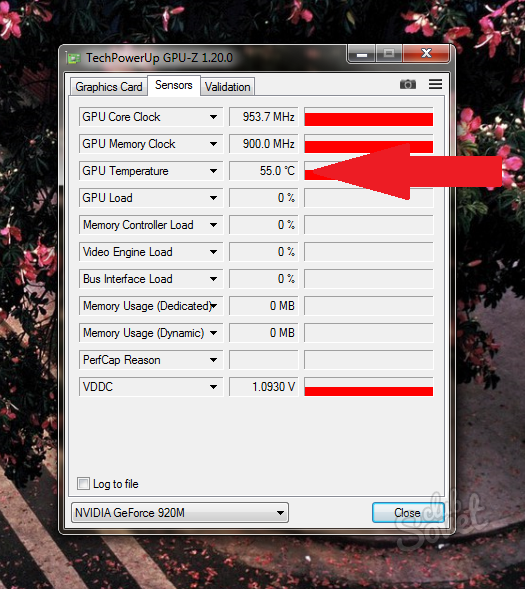Перформансе видео картице један је од главних критеријума целог рачунара. Ако имате перформансе видео картице, тада се игре почињу успоравају, уреднике графике је тешко започети, разговори се појављују чак и најчешћим, наизглед програмима, попут прегледача. Већина корисника има две видео картице: интегрисана и дискретна. Интегрисани адаптер не треба проверити са професионалним услужним програмима - ово је слаба опрема која није дизајнирана за високи терет. Са таквом видео картицом можете радити са текстом, прегледачима и поштом. Дискретна мапа укључује велико оптерећење, игре, уредници. Такве видео картице производе НВИДИА и АМД компаније, они коштају прилично много, тако да морате да пратите њихово учињење и заштиту. У овом чланку ћете научити како брзо провјерите видео картицу за рад на трећи софтвер.
Провера видео картице Фурмарк
Овај услужни програм се користи у неким центрима за поправке рачунара, а такође пружа тачност примљених података. Ово је врста стрес теста за вашу видео картицу: то је већа његова температура - и горе. И сами поставите на њему, међутим, чак и на најновијој видео картици је боље да не стављате превише стреса, ово је препуно.
- Преузмите услужни програм на вези хттп: //ввв.озоне3д.нет. Спаси се бесплатно, нема рекламне банере и неће преузети ништа сувишно на ваш рачунар.
- Кликните на дугме "Преузми Фурмарк" или одаберите најновију верзију са сопствене са листе испод.

- Бићете преусмерени на складиште у којој се налази сама инсталациона датотека. Кликните "Преузми Фурмармарк" поново.

- Оптерећење се догађа довољно брзо, јер програм има малу запремину. Одмах након преузимања идите на сачување датотеке и кликните на ИТ да бисте започели инсталирање.

- Процес инсталације није много другачији од уобичајеног: Потребно је да назначите директорију инсталације програма, слажете се са лиценцним уговором, стављајући квачицу у близини речи "Прихваћам споразум".

- Можете да бисте сами могли да одаберете мапу сачувања кликом на поље "Прегледавање".

- Сада када је програм постављен и отворен, можете видети своје видео картице у горњем пољу. У овом случају на рачунару постоје две видео картице: дискретна и интегрисана. Дискретна видео картица НВИДИА ГЕФОРЦЕ ГТ 920М, и интегрисана опрема за нас је од интереса, јер није намењена теретима.
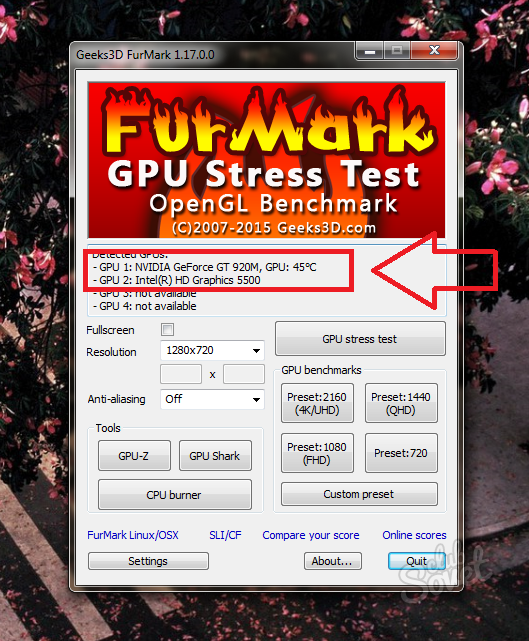
- На дну програма видећете дугме Подешавања, у којој морате да конфигуришете тест стреса.
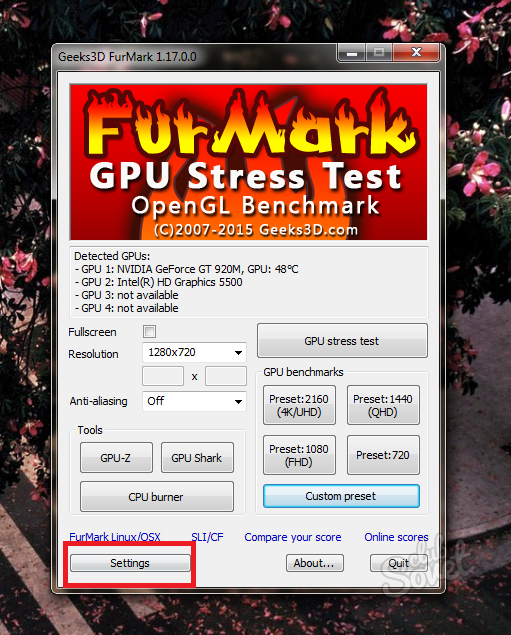
Ставите квачицу у близини таквих тачака:
- Динамична позадина.
- Бурн-ин
Не стављајте квачицу у близини предмета "Кстреме Бурн-Ин", јер је ово екстремно оптерећење на видео картици.
У пољу "ГПУ Температерни аларм" можете самостално подесити ограничење температуре видео картице тако да се не претерано загревати. Подразумевано је ова вредност сто степени. Оставите то само да ако не знате карактеристике своје видео картице.
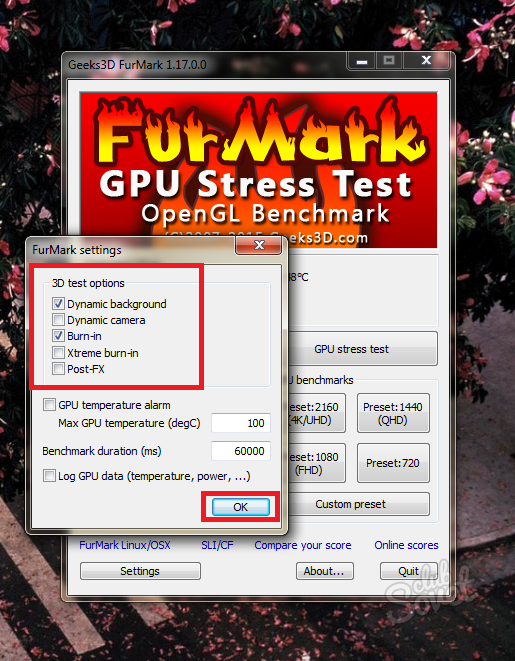
Притисните дугме ГПУ стрес тест да бисте започели тест.
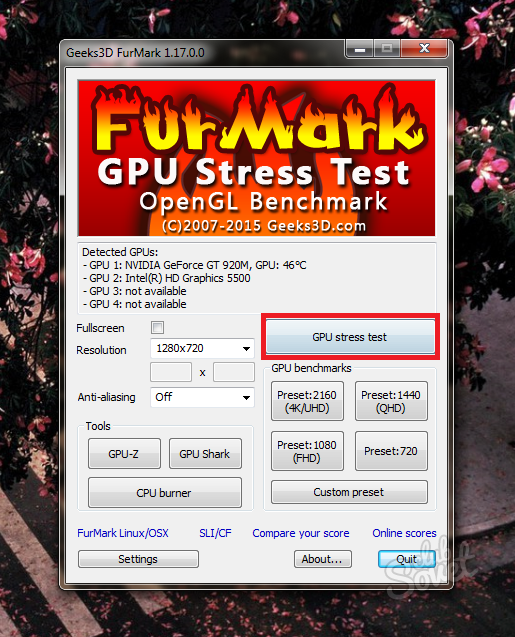
Прозор упозорења вас обавештава о ризику да загревање видео картице и могуће поновно покретање рачунара. Ако је видео картица превише тешко да се носи са оптерећењем, систем ће аутоматски искључити рачунар.
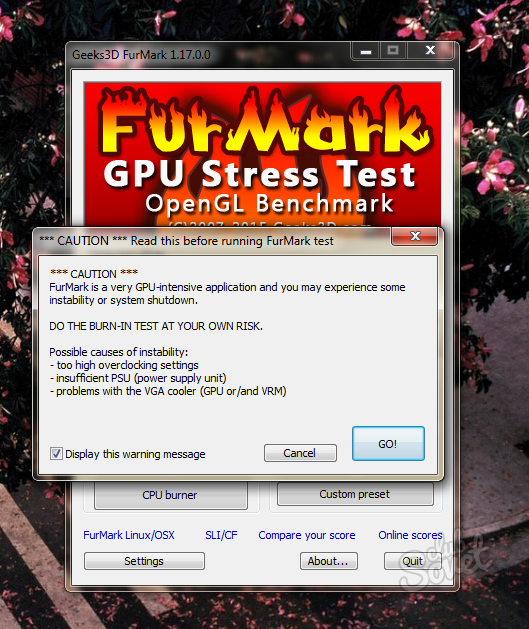
На слици у наставку видите сам процес. На средини екрана, нешто слично лепршавим квржицама, отуда и назив програма "крзна". Ова паучина има веома високу резолуцију и снажни детаљ, што је веома учитавање видео картице. Позадина такође поставља у покрету.
Испод је скала температуре видео картице: Прво ће се полако пузати, а затим ниво хоризонтално и остаће готово непромењена.
Пажљиво следите индикаторе температуре, ево приближне смернице:
- Ако температура остане у року од 80 - 90 степени, тада се ваша видео картица изузетно носи са оптерећењем, а њен учинак одговара модерним.
- Ако је температура достигла сто степени, онда ће се видео картица бити тешко носити са неким играма и уредницима. Увек бирајте ниске графичке поставке да бисте смањили оптерећење.
- Показатељи у сто или више степени су опасни за видео картицу. Зауставите анализу и размислите о куповини нове опреме.
Не анализирајте више од петнаест минута, обично ће вам бити доста пет минута.
Стога сте научили приближну перформансе своје картице и можете замислити колико ће вам трајати. Овај софтвер је погодан за НВИДИА и АМД картице.

Провера перформанси видео картице током игре
Ако мислите да је прва метода превише агресивна или траје дуго, можете да користите другу методу: Креирајте оптерећење на видео картици. Суштина методе је да ћете мерити температуру видео картице док играте у својој уобичајеној игри или радите као графички уредник. Да бисте мерили температуру, требаће вам ГПУ-З програм.
- Иди на преузимање сајта хттпс: //ввв.тецхповеруп.цом И кликните на линију "Стандарт верзија".

- Инсталација програма се утовари готово одмах. Морате да кликнете на њега два пута да бисте започели инсталирање.
- У прозору који се појави кликните на "Да".
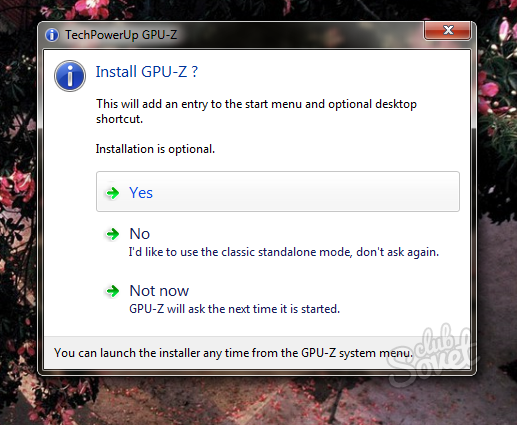
Означите бодове које су вам потребне код крпеља:
- Не можете да уклоните прву тачку, јер је то директно корисност.
- Друга тачка "Старт Мену пречице" додаје икону програма у мени "Старт" за брзи приступ.
- "Креирајте пречицу за радну површину" Ствара пречицу на радној површини.

Наћи ћете се у програму одмах након завршетка инсталације. Имајте на уму да ћете испрва истакнути податке о интегрисаној картици, али не треба нам. Пребаците видео картицу путем менија одоздо.
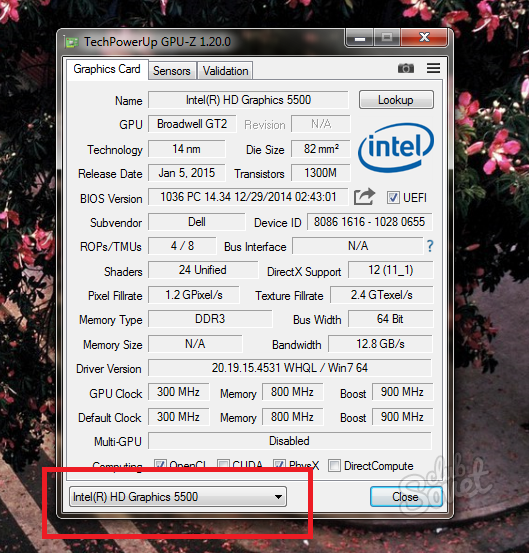
Изаберите дискретну видео картицу НВИДИА или АМД.
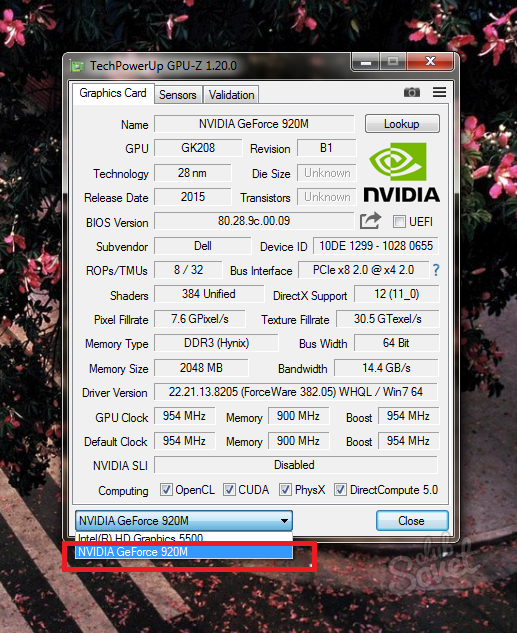
Сви параметри температуре су на картици Сенсорс.

Обратите пажњу на линију "ГПУ температура". Када нема натписа у близини бројева, видите тренутну температуру своје видео картице. Постоје такви показатељи:
- Кликом на бројеве видећете мин индикатор, односно најимање најмању температуру током целог времена програма.
- Поновно притиском на број температуре, видећете индикатор "МАКС" - максимум.

Само претворите програм и идите на игру или графички уредник. Играјте око 10-20 минута да бисте га направили довољно за температурне мерења.
Изаћи ће из игре и погледати тренутну температуру видео картице, као и максимум. Ако је овај индикатор већи од 95-100 степени, тада је тешко да се изборите са оптерећењем: промените подешавања за минимално у игри, уклоните сенке и детаље. Међутим, таква температура се сматра прилично ефикасним.